NutanixではPrism Centralバージョン「pc.2023.1」以降、Prism Central Webコンソールに「Admin Center」という画面が追加されました。
Admin CenterはこれまでのPrism Central Webコンソールから一部の管理機能が分離独立し、さらにCalm関連で仕様変更が加わったコンソールだと考えていただくのが今のところはよさそうです。
今回はAdmin Centerに新たに加わった「IAM(Identity and Access Management)」を少し触ってみたいと思います。
※この記事は、Prism Centralバージョン「pc.2023.1.0.1」時点でのNutanixドキュメント情報をもとに作成しています。その後の製品アップデートは最新のメーカードキュメントをご参照ください。またこの記事で紹介している手順などを参考にされる場合は自己責任でお願いいたします。
目次
1.今回の環境
Platform: NX-1465-G5
AOS: 6.5.3.1 LTS
AHV: 20220304.420
Prism Central: pc.2023.1.0
2. IAM(Identity and Access Management)とは
AWSなどでもIAMというID管理サービスがあるかと思いますが、NutanixのAdmin Centerにも今回IAMという呼称でメニューが追加されました。
NutanixにおけるIAMは、ローカルユーザー管理、Active DrectoryやIDP(Identity Provider)の管理、それらの認証ユーザーをもとにしたきめの細かいRBACやセルフサービス管理者の設定など、これまでPrism Centralで使用できていたユーザーや役割の管理に関する設定メニューがIAMの画面に統合され、すべてIAMから管理するようにUIが変更されたようなイメージです(内部的にできることはこれまでと同じ)。
<参考>
Identity and Access Management
https://portal.nutanix.com/page/documents/details?targetId=Prism-Central-Admin-Center-Guide-vpc_2023_1_0_1:adm-identity-access-management-overview-c.html
3. IAMでAD連携してみる
Admin Centerのツリーメニューから「IAM」→「Authentication」→「新規ディレクトリ」の順に遷移します。

ADを選択して、ドメイン名やディレクトリURLも指定していきます。続いて、管理者権限のあるドメインアカウント情報も入力して「保存」をクリックします。
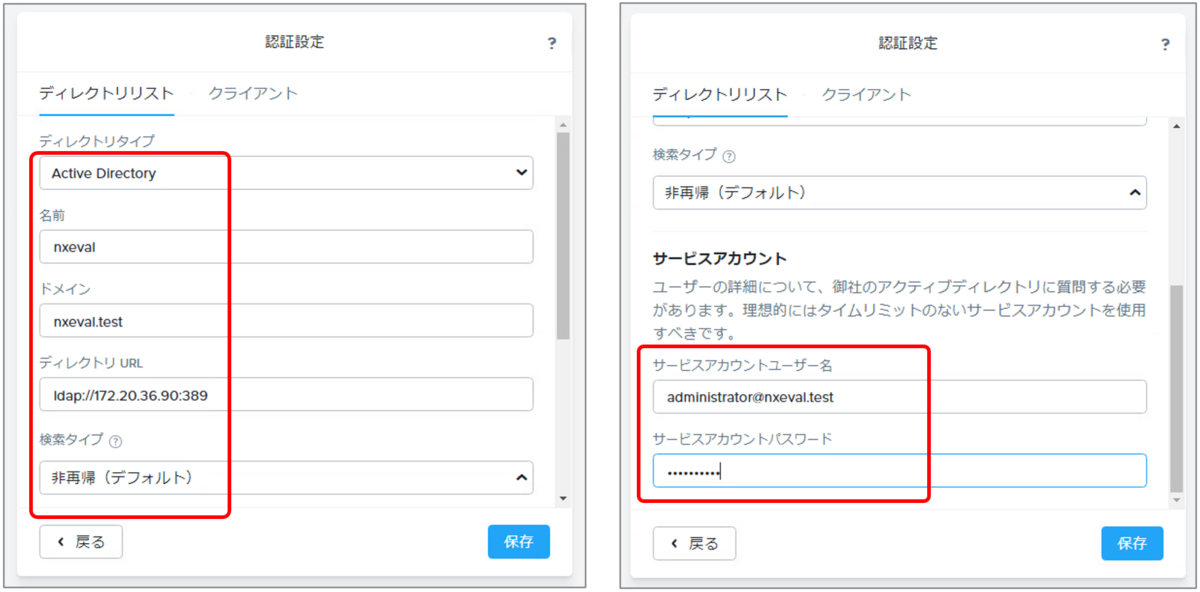
追加したディレクトリが表示されます。なお、黄色い!マークは、まだディレクトリのユーザーをロールマッピングしていない場合に表示されるので無視してOKです。
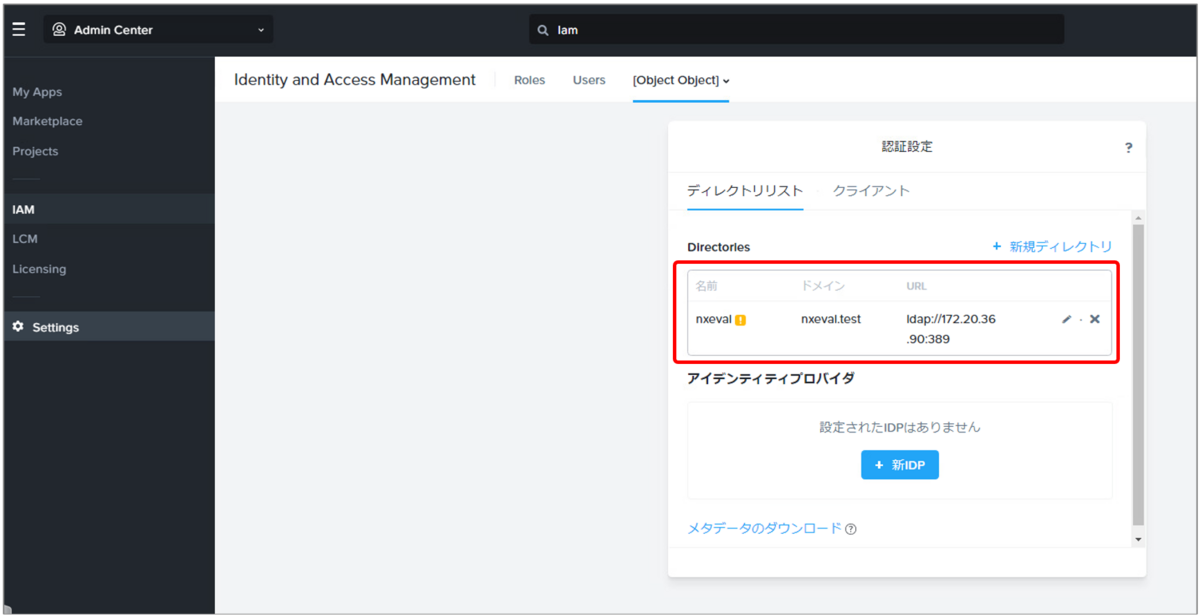
<参考>
Configuring Authentication
https://portal.nutanix.com/page/documents/details?targetId=Nutanix-Security-Guide:mul-security-authentication-pc-c.html
4. セルフサービス管理者を指定してみる
Admin Centerのプロジェクトで使用するセルフサービス管理者をドメインユーザーから設定してみます。IAMの設定メニューから「Self-Service Admin Management」を選択し、先ほど追加したADを選択して管理者資格情報を入力します。
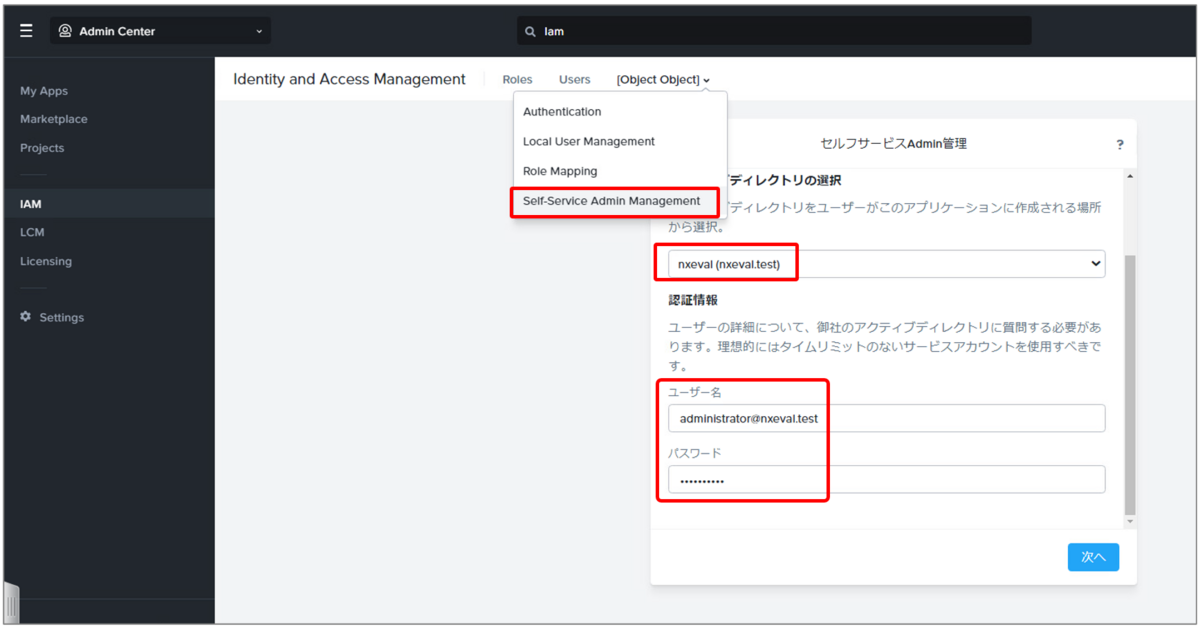
ADドメインユーザーの中から、セルフサービス管理者に設定したいユーザーを選択して保存します。(今回は事前構成済みの「ssp-admin01」)
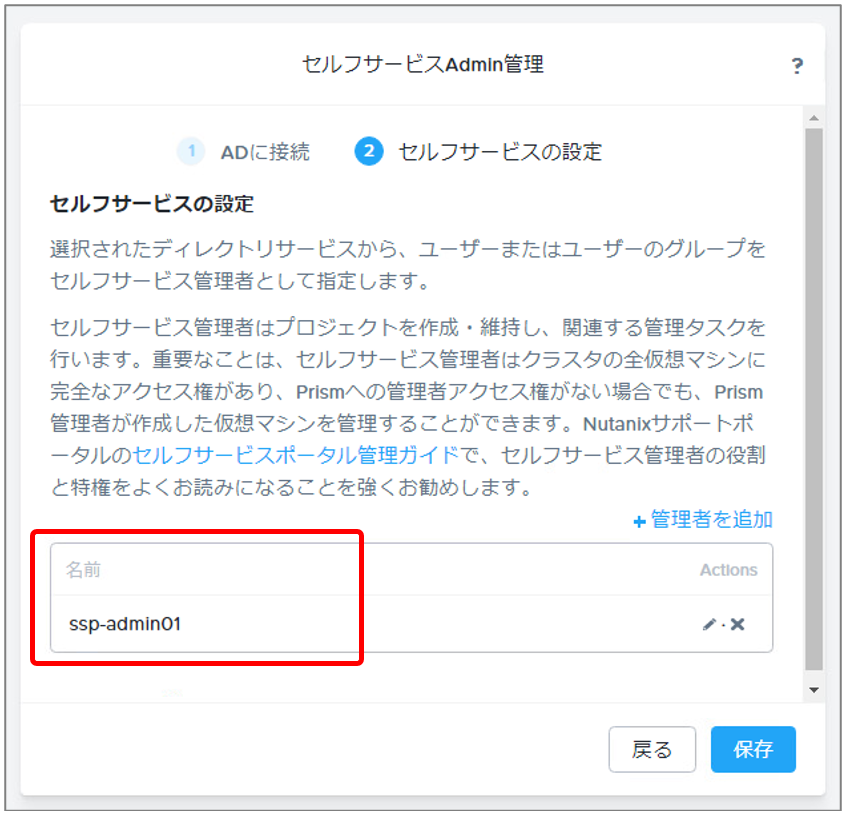
これで、セルフサービス管理者の設定は完了です。
<参考>
Managing Prism Self Service Admins
https://portal.nutanix.com/page/documents/details?targetId=Prism-Central-Admin-Center-Guide-vpc_2023_1_0_1:ssp-ssp-configure-pc-t.html
次回はプロジェクトを触ってみたいと思います。